No products in the cart.
آموزش Photoshop : نحوه طراحی موی بافت و گیس

آموزش Photoshop : نحوه طراحی موی بافت و گیس
توی این آموزش، نحوه طراحی موی بافت و گیس رو با Photoshop می بینیم. استایل، یکی از جنبه های مهم هنر هست و شخصیت رو به کاراکتر اضافه می کنه. بنابراین بیاین شروع کنیم!
با ” آموزش Photoshop : نحوه طراحی موی بافت و گیس ” با ما همراه باشید…
- سطح سختی: پیشرفته
- مدت آموزش: 40 تا 50 دقیقه
- نرم افزار استفاده شده: Adobe Photoshop
قلموها و تنظیمات
گام اول
برای این نقاشی، از تبلت گرافیکی وکام استفاده می کنم تا بتونم از ویژگی حساسیت به فشار، بهره ببرم. در مجموع، من همیشه از قلموی Hard Round Pressure Opacity استفاده می کنم. این قلمو رو می تونین توی Brush Presets فتوشاپ پیدا کنین.
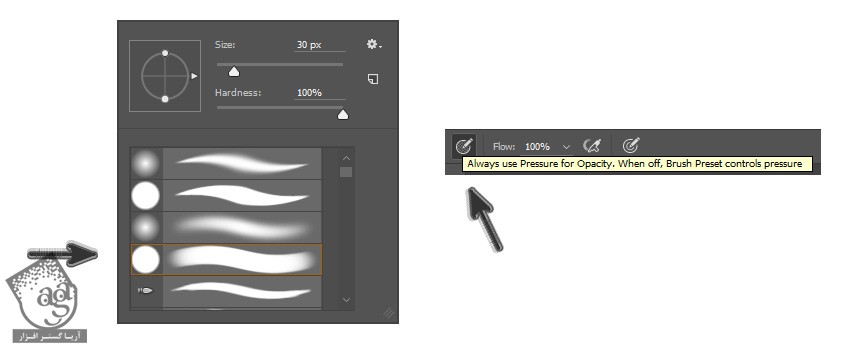
این قلمو علاوه بر این که برای طراحی اولیه مناسب هست، برای نقاشی و موقع رنگ آمیزی هم کاربرد داره. یادتون باشه که برای کنترل بیشتر روی قلمو، حتما از امکان Pressure for Opacity استفاده کنین.
بافت
برای نقاشی بافت مو باید از بافت استفاده کنیم. برای این افکت، از قلموی Chalk استفاده می کنیم.
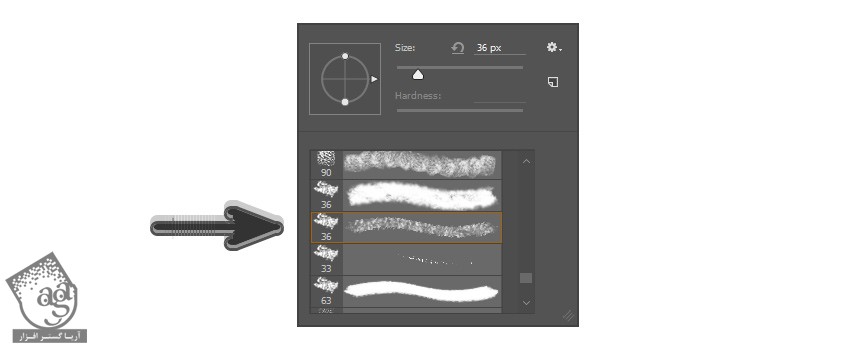
تصویر مرجع
تصاویر مرجعی که من استفاده کردم رو توی تصویر زیر می بینین. سعی کنین از تصاویر خوبی برای این کار استفاده کنین تا بتونین با مسیر و بافت مو به خوبی آشنا بشین. برای اینکار می تونین از اینترنت کمک بگیرین.

Layer Setup
برای هر نوع نقاشی دیجیتال، از Blend Mode Method استفاده می کنیم. توی این روش، Clipping Masks رو روی base Color قرار میدیم و اون ها رو بر اساس نور و سایه، سازمان دهی می کنیم. برای سایه، Layer Mode رو روی Multiply و برای هایلایت، Blend Mode رو روی Overlay یا Linear Dodge قرار میدیم. روی لایه ای که روی Normal تنظیم شده باشه هم میشه نقاشی کرد.
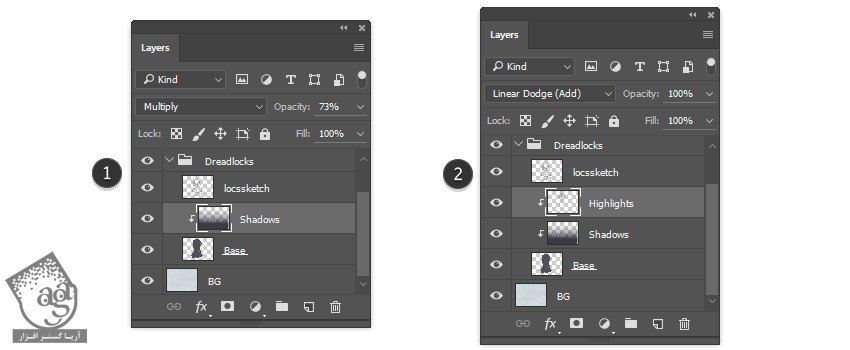
نحوه ترسیم گیس
گام اول
قبل از اینکه نقاشی رو شروع کنینم، ساختار گیس مو رو به بخش های مختلف تفکیک می کنیم. یک سند جدید به ابعاد 1700 در 1200 پیکسل و 300dpi درست می کنیم.قلموی Hard Round Pressure Opacity رو بر می داریم و Pressure for Opacity رو انتخاب می کنیم و یک بیضی با دو تا خط در پشت سر رسم می کنیم. گوش ها رو فراموش نکنین.
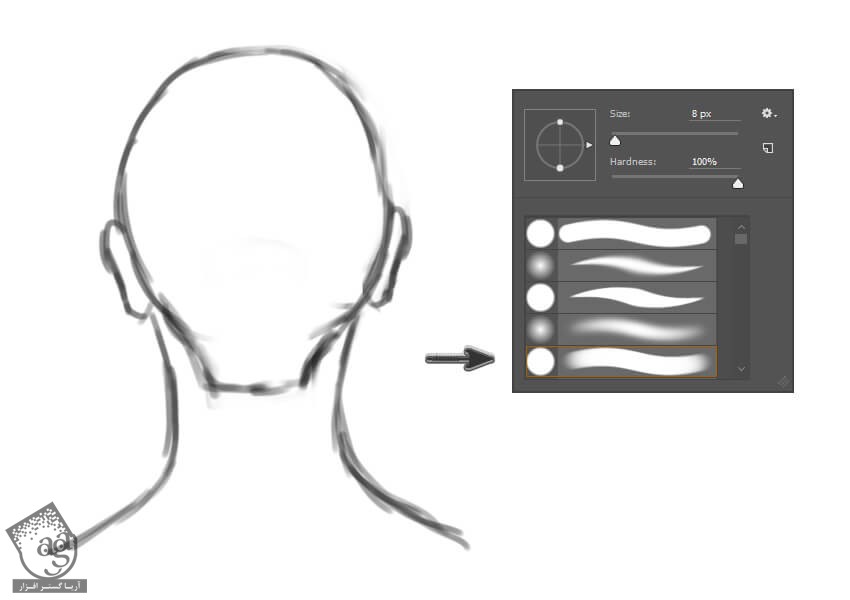
گام دوم
برای این استایل، گیس رو درست مثل تصویر مرجع، توی محل مناسب قرار میدیم. حالا یک دایره به عنوان گره رسم می کنیم و سه تا خط به سمت پایین می کشیم.
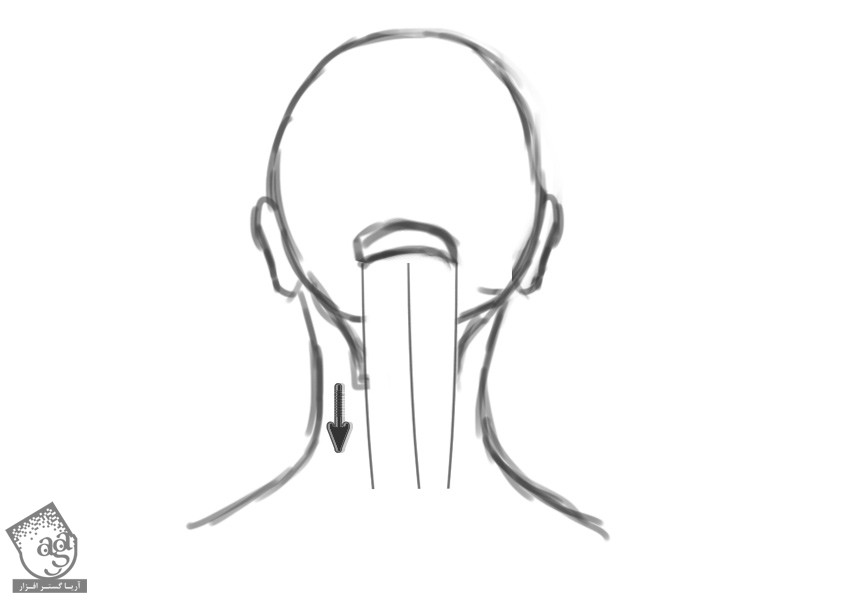
گام سوم
چند تا خط مورب به دو تا ططرف اضافه می کنیم. سعی می کنیم که این خطوط کاملا شبیه هم نباشن. بعدا این خط ها رو اصلاح می کنیم. تا زمانی که به انتها برسیم، به این کار ادامه میدیم.
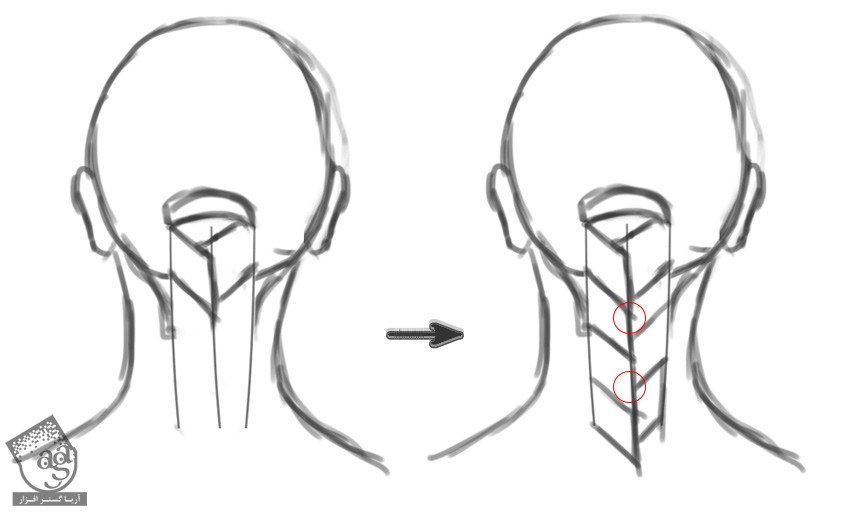
گام چهارم
حالا خطوط صاف رو حذف می کنیم و به جای اون خطوط منحنی اضافه می کنیم. اگه بخوایم گیس رو بلندتر کنیم، به راحتی می تونیم این کار رو انجام بدیم. گره مو رو به انتها اضافه می کنیم و به این ترتیب، طراحی گیس انجام میشه.
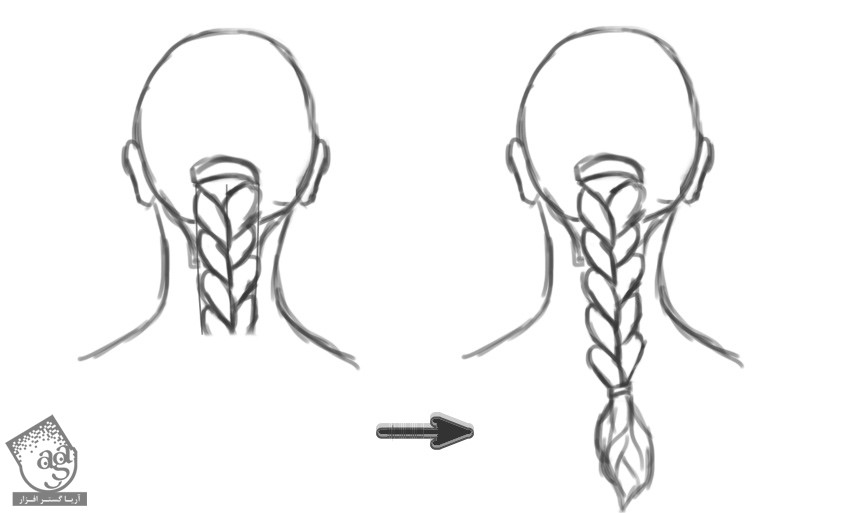
قبل از اینکه بریم سراغ نقاشی، اول از همه طراحی رو تمیز می کنیم. Opacity مربوط به لایه طراحی رو تا 50 درصد کاهش میدیم. بعد هم یک لایه جدید درست می کنیم. از این لایه برای مرتب کردن خطوط با استفاده از همون قلموی قبلی، استفاده می کنیم. حالا دو تا لایه رو با هم ادغام می کنیم. تا به شکل زیر در بیاد.
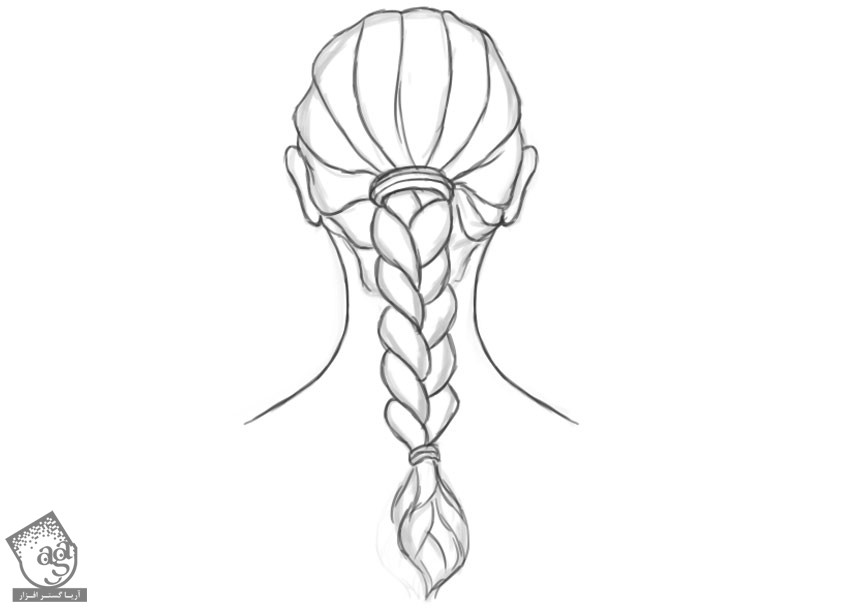
نقاشی گیس
گام اول
قابلیت رویت طراحی رو مخفی می کنیم و اون رو توی یک گروه جدید به اسم Painting قرار میدیم. اول از همه روی پس زمینه کار می کنیم. رنگ آبی- خاکستری روشن (#dae3e6) رو برای پس زمینه در نظر می گیریم. حالا از قلموی Chalk برای اضافه کردن بافت به پس زمینه استفاده می کنیم. بعد هم برای ایجاد تنوع در افکت، از Color Picker استفاده می کنیم.
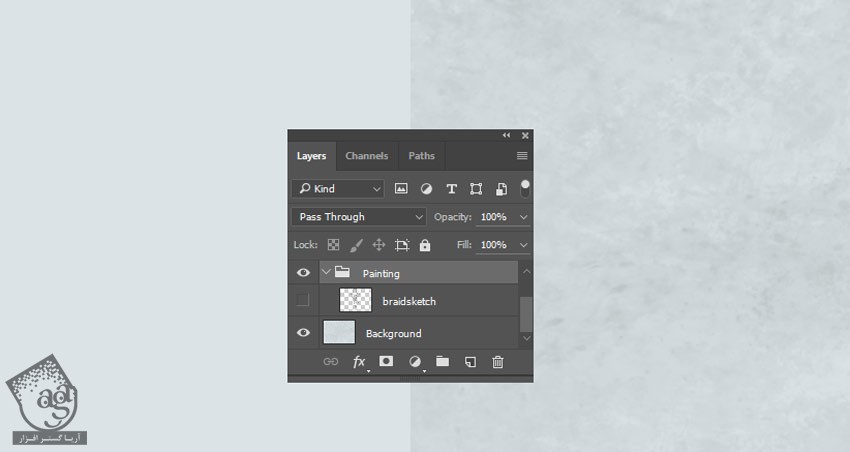
گام دوم
قابلیت رویت طراحی رو مخفی می کنیم. دو تا لایه جدید برای Base Color درست می کنیم و این دو لایه رو زیر لایه طراحی قرار میدیم. این لایه ها رو برای مو و گردن، تفکیک می کنیم. از یک قلموی Hard Round برای کشیدن رنگ آبی – خاکستری (#bbc3c6) برای گردن، استفاده می کنیم. بعد هم رنگ آبی (#226f98) و قهوه ای روشن (#b1927c) رو برای مو و گره در نظر می گیریم.
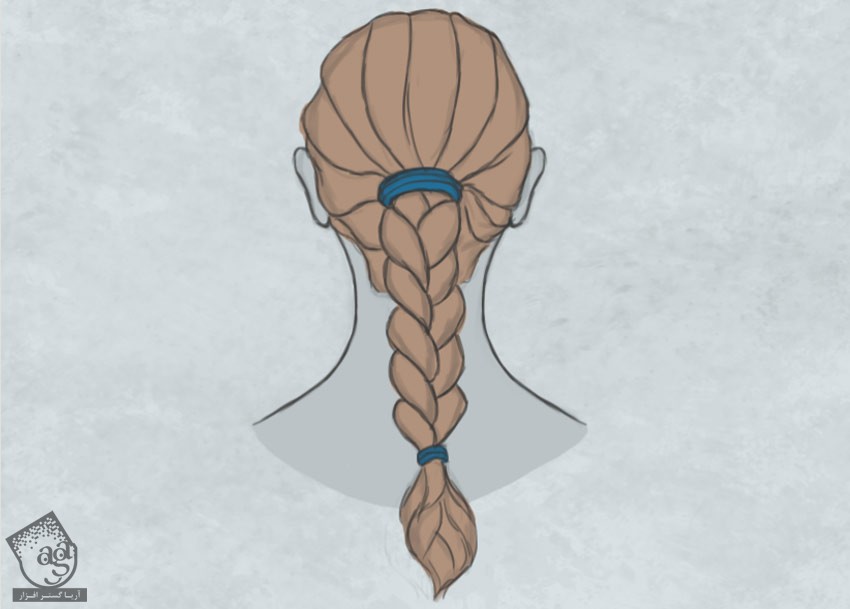
حالا دو تا لایه جدید اضافه می کنیم و Clipping Mask رو روی Base قرار میدیم. این کار به عنوان سایه کو و گردن عمل می کنه. Blending Mode لایه سایه رو روی Multiply قرار میدیم. برای کمک به ادغام رنگ ها، Blending Mode لایه طراحی رو هم میزاریم روی Overlay.
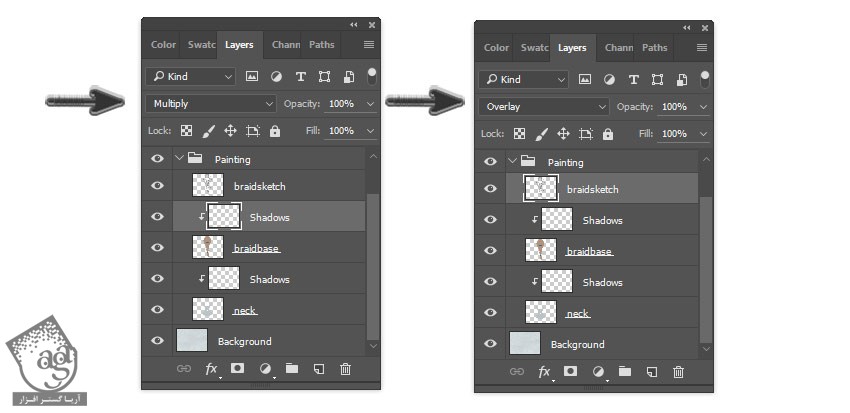
گام سوم
Opacity لایه طراحی رو میزاریم روی 60 درصد. حالا لایه های سایه رو انتخاب می کنیم و شروع می کنیم به کشیدن سایه برای گردن و مو با استفاده از قلموی Hard Round Pressure Opacity. از ابزار Eyedropper برای تنظیم رنگ پیش زمینه یا Foreground Color استفاده می کنیم.
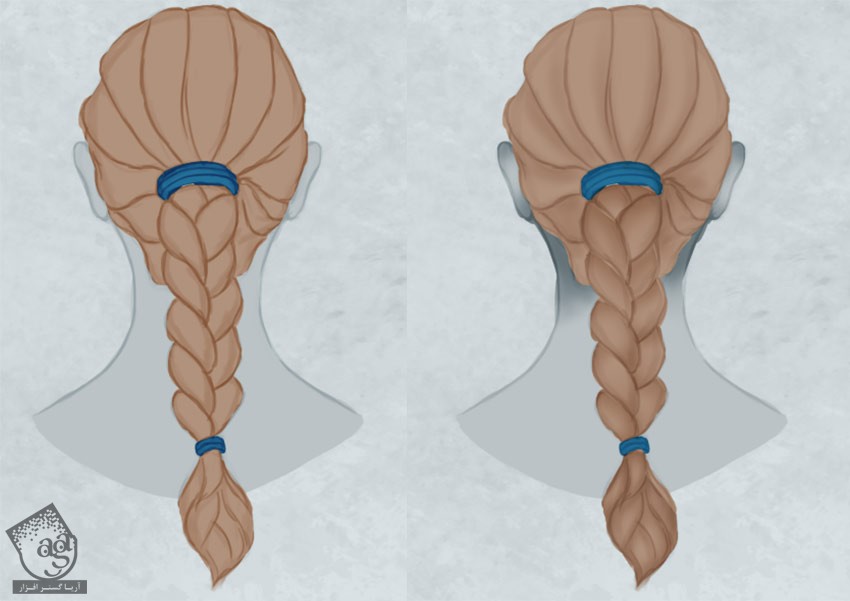
بیاین این فرآیند رو یک مقدار سرعت ببخشیم. برای اینکه افکت های مختلف رو امتحان کنیم، از Layer Blend Mode های مختلف استفاده می کنیم. برای ایجاد Linear Gradient به رنگ نارنجی گرم، Blend Mode رو روی Linear Burn قرار میدیم. بعد هم با قرار دادن Blend Mode روی Multiply، سایه بیشتری رو به این افکت اضافه می کنیم.

گام چهارم
حالا بریم سراغ هایلایت. یک لایه جدید در بالای لایه سایه درست می کنیم و روی Linear Dodge تنظیم می کنیم. از ابزار Eyerdropper هم برای انتخاب محلی از رنگ که می خوایم هایلایت بزنیم، استفاده می کنیم. بعد هم هایلایت گرم تری رو به محل تاج سر و گیس اضافه می کنیم.
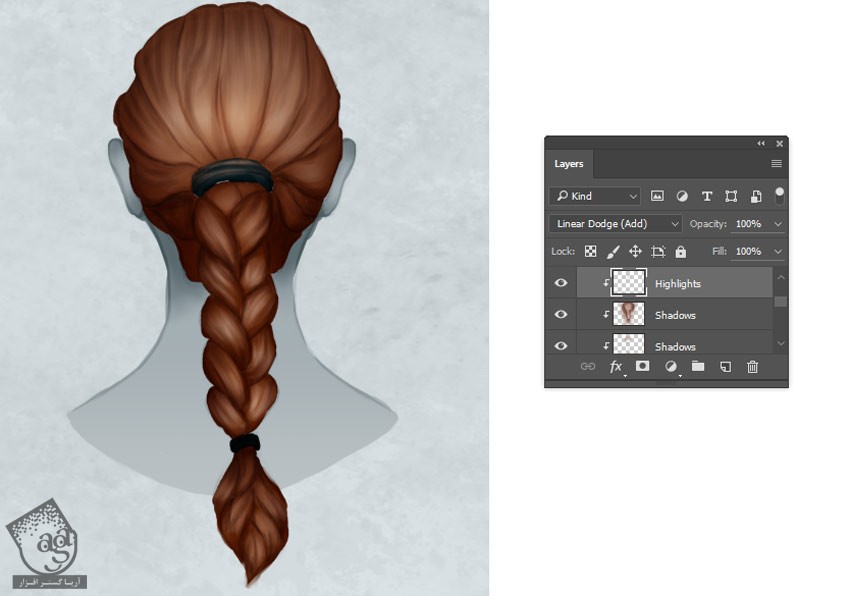
هایلایت بیشتری رو اضافه می کنیم. برای تقلید خطوط مو، Size قلمو رو هم کاهش میدیم.

گام پنجم
حالا بیاین همه چیز رو مرتب کنیم. تمام لایه ها رو با هم ادغام یا Merge می کنیم. بعد هم میریم سراغ ادغام کردن دو تا Base Layer. به این ترتیب می تونیم لبه های نقاشی رو مرتب کنیم.
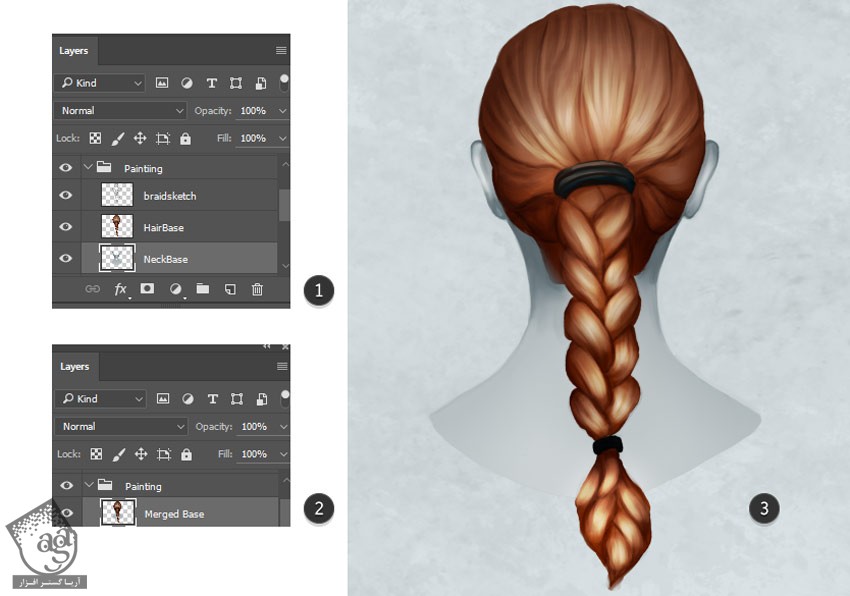
گام ششم
روی نقاشی زوم می کنیم و شروع می کنیم به اصلاح جزئیات مو. از یک قلموی Hard Round کوچک برای نمایش دادن مسیر مو و پیچ و تاب های گیس استفاده می کنیم.

یادتون نره که جزئیات بیشتری رو به پیچ و تاب گیس اضافه می کنیم. مطمئن میشیم که Hardness قلمو روی 100 درصد تنظیم شده باشه. سعی کنین بخش های تصادفی از مو رو امتحان کنین.

برای اتمام کار، یک مقدار سایه به پشت فرد اضافه می کنیم. از قلموی Soft Round Brush برای اضافه کردن رنگ خاکستری محیط روی موها، کمک می گیریم. این هم از تصویر نهایی.

نحوه ترسیم بافت
کشیدن بافت از گیس راحت تر هست. بافت مو رو میشه به عنوان یک لوله بزرگ از مو در نظر گرفت.
گام اول
درست مثل قبل، یک سند به اندازه پس زمینه اصلی درست می کنیم و شروع می کنیم به کشیدن پشت مو و گردن با استفاده از قلموی Hard Round Pressure Opacity. چند تا بر آمدگی هم به بالای مو یعنی جایی که بافت شروع میشه، اضافه می کنیم.
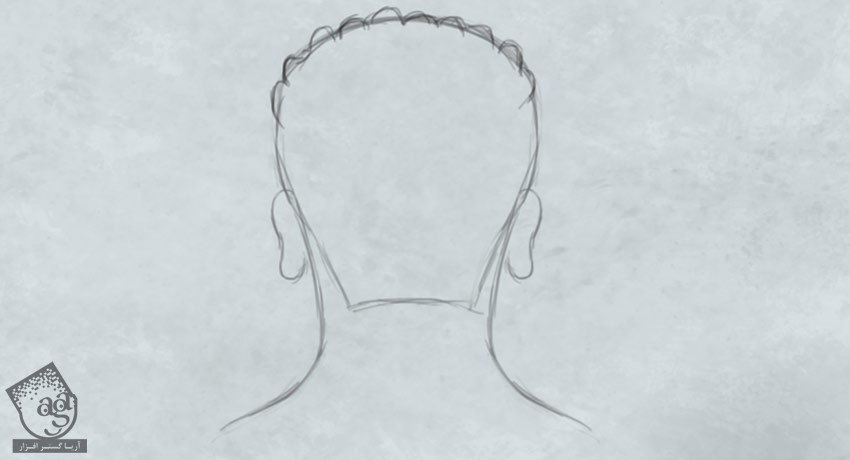
گام دوم
حالا شروع می کنیم به اضافه کردن تدریجی بافت. از تصویر مرجع به عنوان راهنما استفاده می کنیم. سعی می کنیم که لوله ها خیلی شبیه هم نشن. چون که معمولا این نوع بافت خیلی مرتب و منظم نیست.
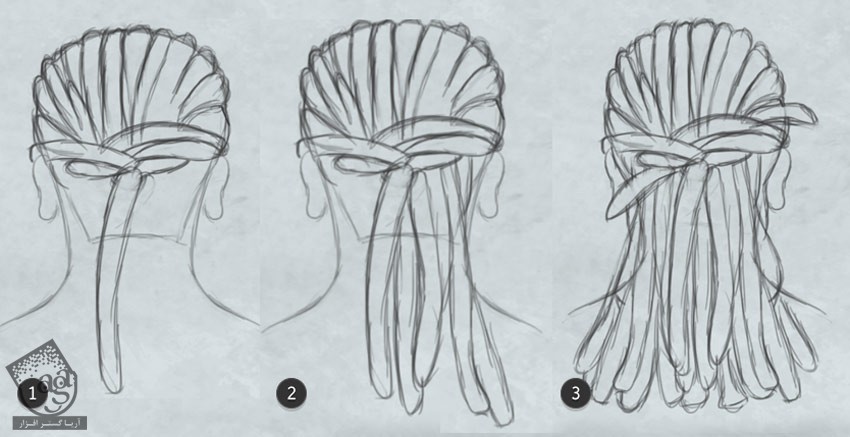
تا زمانی که به نتیجه مناسب برسیم، به کار روی شکل ادامه میدیم. نتیجه نهایی طراحی بافت رو روی پس زمینه ساده توی تصویر زیر می بینین.

نقاشی بافت مو
گام اول
از اونجایی که از همون پس زمینه قبلی استفاده می کنیم، مستقیما میریم سراغ اضافه کردن رنگ ها به بافت مو. یک گروه جدید به اسم DreadLocks درست می کنیم و طراحی رو داخل این گروه قرار میدیم. حالا یک لایه جدید زیر طراحی درست می کنیم و از قلموی Hard Round برای نقاشی استفاده می کنیم.
کد رنگی #514f5b برای مو
کد رنگی #b99556 برای بافت
کد رنگی #a1a1a1 برای خاکستری

گام دوم
Blend Mode لایه طراحی رو روی Overlay و Opacity رو روی 60 درصد قرار میدیم. با استفاده از همون متد Blend Mode Metod، لایه ها رو روی Multiply قرار میدیم. حالا شروع می کنیم به کشیدن سایه با استفاده از قلموی Soft Round.
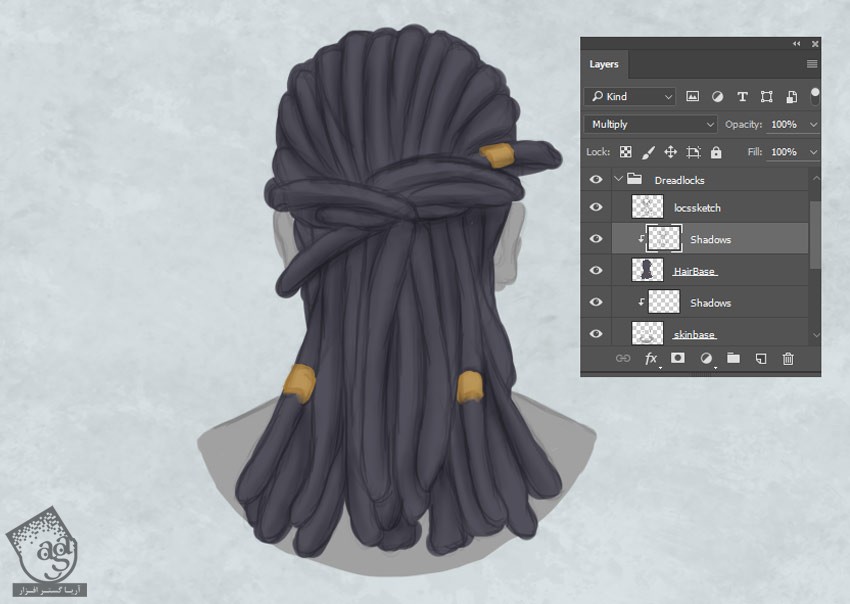
گام سوم
یک لایه جدید درست می کنیم و Blend Mode رو میزاریم روی Multiply. از ابزار Eyedropper برای تنظیم رنگ پیش زمینه روی رنگ بنفش استفاده می کنیم. Gradient Foreground Color رو میزاریم روی Transparent و یک Linear Gradient ایجاد می کنیم. Opacity رو هم روی 73 درصد تنظیم می کنیم.
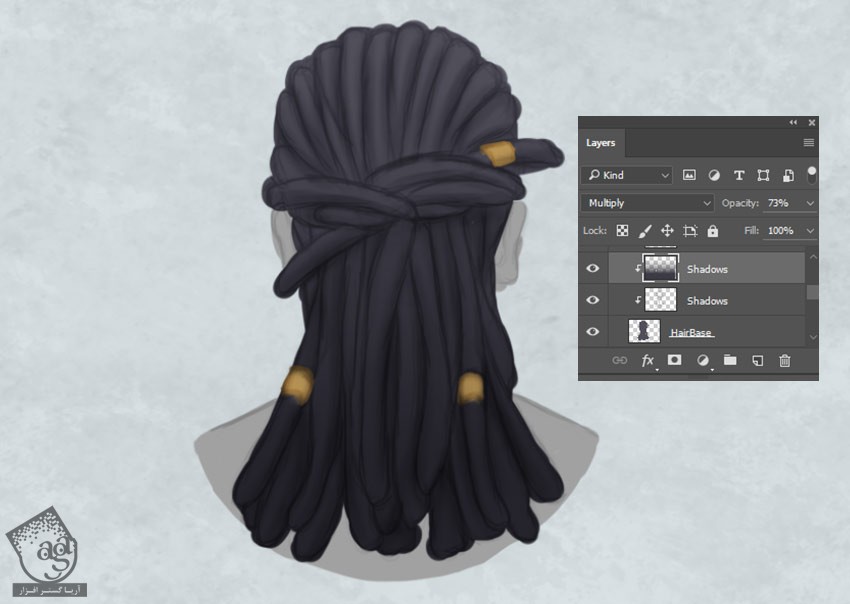
گام چهارم
بریم سراغ بافت. اول از همه تمام لایه ها رو با هم ادغام می کنیم. بعد هم دو تا Base رو با هم ادغام می کنیم.
این نوع بافت، از مجموعه ای از مو درست میشه. این عینی اینکه گروه زیادی از مو به صورت دسته های کوچک کنار هم قرار می گیرن. از قلموی Chalk برای کشیدن بافت روی مورد مو استفاده می کنیم. مطمئن میشیم که این بافت رو به لبه ها هم اضافه می کنیم.

گام پنجم
از اونجایی که از رنگ کنونی خیلی راضی نیستم، تن رنگی گرم تری رو بهش اضافه می کنم. Blending Mode لایه جدید رو میزاریم روی Overlay و با استفاده از قلموی Soft Round، رنگ قهوه ای رو به نقاشی اضافه می کنیم. با استفاده از قلموی Hard Round، بین دسته های مو، سایه اضافه می کنیم.

زمان هایلایت رسیده. Blending Mode لایه جدید رو روی Linear Dodge قرار میدیم و شروع می کنیم به کشیدن هایلایت روی مو. با قلمو، ضربه های کوچکی می زنیم. این هایلایت ها رو روی مرکز بافت ها و تاج سر، متمرکز می کنیم. این طوری عمق بیشتری بهش می بخشیم.

به نقاشی ادامه میدیم و بعد از اضافه کردن جزئیات بیشتر و محیطی مشابه قبل، کار رو تمام می کنیم. این هم از نتیجه نهایی.

تمام شد!
شما از کدوم سبک خوش تون اومد؟ نقاشی کردن مو با اضافه کردن جزئیات هیچ فرقی نداره. فقط کافیه این فرآیند رو به مراحل کوچک تر تقسیم کنیم.
امیدواریم ” آموزش Photoshop : نحوه طراحی موی بافت و گیس ” برای شما مفید بوده باشد…
توصیه می کنم دوره های جامع فارسی مرتبط با این موضوع آریاگستر رو مشاهده کنید:
– صفر تا صد آموزش فتوشاپ در عکاسی
– صفر تا صد آموزش دیجیتال پینتینگ – پک 1
– صفر تا صد آموزش دیجیتال پینتینگ – پک 2
توجه : مطالب و مقالات وبسایت آریاگستر تماما توسط تیم تالیف و ترجمه سایت و با زحمت فراوان فراهم شده است . لذا تنها با ذکر منبع آریا گستر و لینک به همین صفحه انتشار این مطالب بلامانع است !
دوره های آموزشی مرتبط
590,000 تومان
590,000 تومان
590,000 تومان
590,000 تومان
590,000 تومان
590,000 تومان
450,000 تومان
590,000 تومان










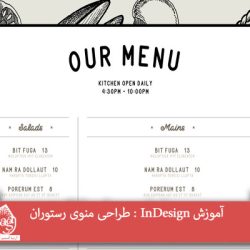
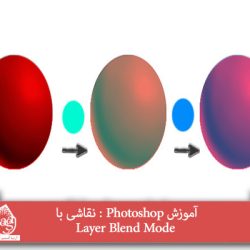









































































قوانین ارسال دیدگاه در سایت